みなさん、こんにちは。 Gatherマガジンのすぎやまです。
今回はスペース上で利用できる便利な機能「掲示板」について解説をしていきます。
※また、弊社では、累計110社のメタバース支援を行った経験を元にGatherを活用した個別相談会を開催しています。ご興味ある方は、この機会にご相談いただければ幸いです。
⇒【累計110社の支援実績】メタバースのビジネス活用 | 個別相談会はこちら(無料)
イベント用に作成されたスペースには、掲示板機能があり、固定されたメッセージをスペースに投稿したり、スペース内の全員にライブアナウンスを行ったりできます。管理者とモデレーターは、掲示板に表示される投稿とお知らせを管理できます。
注: 掲示板は、イベント用に設計されたスペースに固有の機能です。リモートワークスペースにいる場合、この機能はありません。
メッセージ
掲示板に新しい固定されたメッセージを表示するには、ツールバーの「 メッセージ 」タブで、「 新しい投稿」を選択します。

注: 掲示板に固定されたメッセージとアナウンスを追加または管理するには、管理者またはモデレーターの役割を与えられている必要があります。

メッセージアイコンを選択し表示されるウィンドウから、新しいポストを選択します。表示されるウィンドウから投稿したいメッセージを入力し「ポスト」を選択して投稿を行ってください。
メッセージフォーマット
メッセージを編集する際には下記の構文を参考にメッセージを編集してください。
| 要素 | ダウン構文 |
| 太字 | **太字** |
| 斜体 | *斜体* |
| ハードリターン(新しい行を開始) | Enterキーを2回 |
| 箇条書き | ハイフン+スペース -項目1- 項目2- 項目3 |
| リンクされたWebサイト | 「リンクテキスト」(https: //www.example.com) |
| リンクされた電子メールアドレス | 「リンクテキスト」(mailto:example@example.com)マーク |


メッセージの管理
メッセージを管理する場合、掲示板 から、「管理」を選択します。

管理を選択すると、固定メッセージのウィンドウが表示されます。メッセージを編集または削除するには、メッセージテキストの右側にカーソルを合わせ、「 編集」 または 「削除」 アイコンを選択します。複数のメッセージがある場合は、「 並べ替え 」アイコンを選択し、上下にドラッグして並べ替えることができます。

また、設定からスペースタブを選択し、スペースダッシュボードを開いてから、掲示板を選択し新しい固定メッセージを作成したり、既存の固定メッセージを編集したりすることもできます 。
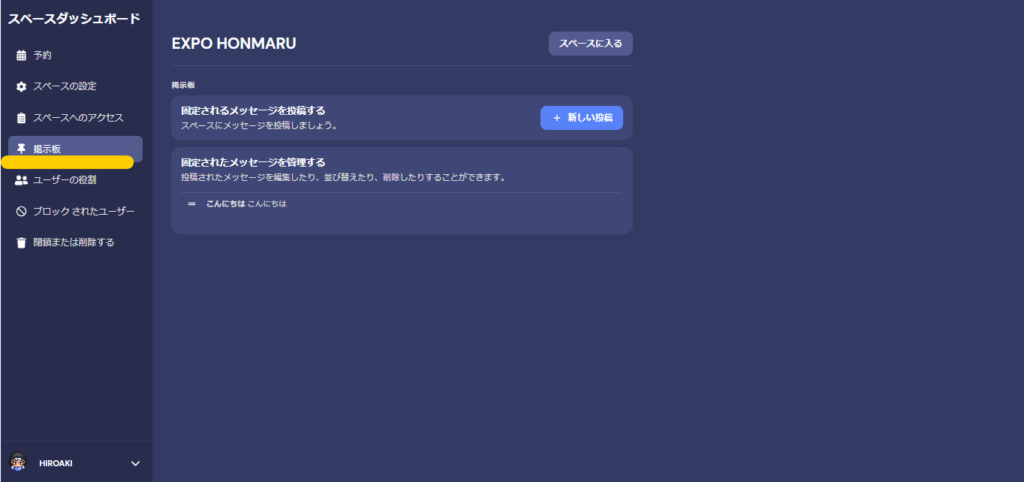
お知らせの作成
スペース内の全員にすぐに表示されるお知らせを作成するには、ツールボードにある「 掲示板」から「 お知らせ 」タブを選択し「お知らせをする」を選択してください。

ポストメッセージのお知らせ が表示されますのでテキストを入力し、 メッセージを 投稿してください。

投稿したお知らせはツールバーのすぐ上に表示されます 。投稿されたお知らせはスペース内の全員が、どの部屋にいるかに関係なく、メッセージを確認できます(メッセージが投稿されてから最大24時間後まで)

また、表示されている赤いカウンターには、見逃したアナウンスの数が表示されます。
警告: 現在、アナウンスを編集または削除することはできません。アナウンスは最初に作成されたときに10秒間表示され、24時間後に掲示板に表示されなくなります。
いかがでしたでしょうか?
参加人数が多くなると、迅速な情報の伝達が必要になるシーンも多くなるかと思います。
その際は是非掲示板をうまく活用してみてください。
今回はここまで。
それでは次回もどうぞ、お楽しみください!
ご案内
2Dメタバースの使い方、活用方法が聞ける、無料のオンライン相談会を開催中です。
「2Dメタバースで何ができるか知りたい方」はもちろん、「すでに利用しているがもっとフル活用したい方」もお気軽にご相談ください。
詳細は「2Dメタバースをより活用したい方へ!無料のオンライン相談会を実施中!」をご確認ください。
▼ 今すぐ2Dメタバース無料相談会を予約


